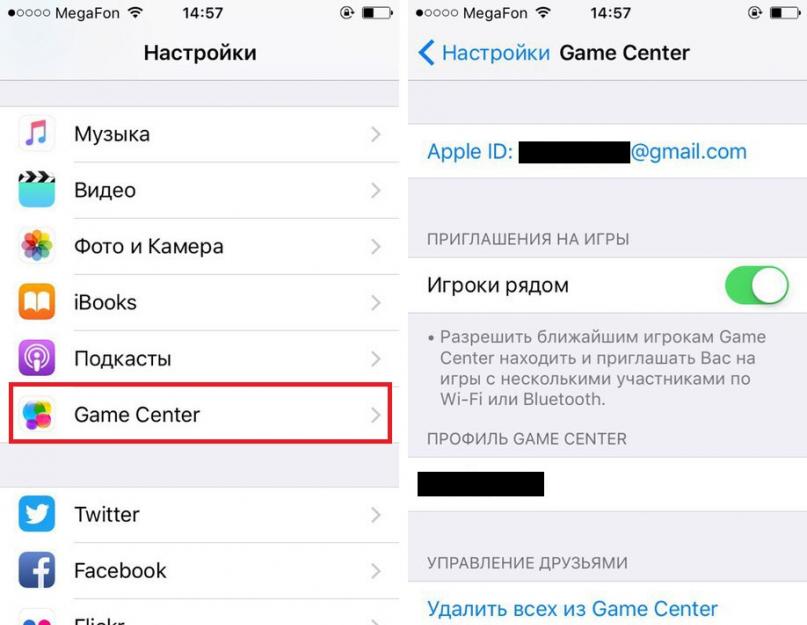Az iOS 10 frissítés a történelem legnagyobb platformfrissítése lett, az újítások számát tekintve még a „hetet” is felülmúlja, amivel az „almás” operációs rendszert teljesen elhozta. új kinézet. Az első tíz azonban nem annyira vizuális, mint inkább funkcionális innovációk terén érvényesült.
Az iOS 10 sok új lehetőséget hozott, de néhány régit is megölt. Az egyik áldozat az volt Játék Központ. Ebben a cikkben elmondjuk, miért és hová került ez az alkalmazás.
Először is érdemes azonnal tisztázni - az iOS 10 Game Center nem tűnt el, csak elrejtőzött. Nos, még pontosabban - egy teljes értékű alkalmazásból úgy döntöttek, hogy a "Beállítások" menü egyik funkciójává alakítják. Ez a döntés azonban meglehetősen várt volt, a program közelgő végét már jóval az iOS 10 megjelenése előtt ígérték.
A Game Center 2010-ben jelent meg iOS-en, megjelenését pedig a játékok iránti nagy felhasználói igény diktálta. Abban az időben a játékok lettek a fő "áruk". Alkalmazásbolt. Ezért úgy döntöttek, hogy létrehoznak egy speciális alkalmazást, amely valójában egyfajta közösségi háló játékosoknak, amelyben lehetőség volt megosztani a fejlődést, barátokat találni, versenyeken részt venni stb.
A játékok iránti kereslet azonban gyorsan alábbhagyott, és az alkalmazást elhagyták. A legtöbb felhasználó számára ez most csak zavart, mert az Apple előre telepített programjait nem lehetett törölni. És akkor megjelent az iOS 10 - a játékközpont eltűnt, ugyanakkor végre megjelent az előre telepített alkalmazások törlésének lehetősége is.
A helyzet különösnek bizonyult. Igen, a program nem volt népszerű, de azért volt közönsége. És mivel lehetővé vált a szükségtelen dolgok eltávolítása, beleértve az előre telepítetteket is, lehetővé vált, hogy a felhasználók maguk döntsék el, szükségük van-e a Game Centerre vagy sem.

A helyzet azonban elég gyorsan rendeződött. Kiderült, hogy a játékközpont nem tűnt el teljesen, hanem a "Beállítások" menüben rejtőzött el.
A felhasználók érdekében
A vele való interakció rendszere is megváltozott. A felhasználónak most már csak a "Beállítások" menübe kell lépnie, és be kell jelentkeznie a Game Centerbe az Apple ID megadásával és a bejelentkezés kiválasztásával, a többit a játékfejlesztők végzik. Vagyis a korábban a játékközponton keresztül megvalósított teljes felületet most maguknak a fejlesztőknek kellene beépíteniük játékaikba speciális GameKit eszközökön keresztül.
Ezek és számos más új eszközkészlet a fejlesztők számára, hogy integrálják alkalmazásaikat a natív iOS-funkciókkal , az Apple is bemutatta az iOS 10 bemutatóján.
Így a tervek szerint magukban a játékokban is megvalósul az opcionális Game Center. Ez azt jelenti, hogy ha a játéknak van versenyértékelési táblázata a játékosok számára, akkor azokat közvetlenül a játékban kell megjeleníteni. Korábban az értékelések megismeréséhez a felhasználónak az alkalmazáshoz kellett mennie. Vagyis, amint érti, minden egyszerűbb lett a felhasználók számára, de a fejlesztők számára bonyolultabbá vált.
Után WWDC 2016 ismertté vált, hogy 2016-ban a szerencsejáték közösségi hálózat útja véget ér Apple Game Center. Korai felépítésben egyszerűen hiányzik az ügyfélalkalmazás. Sokan úgy vélték, hogy ez a gesztus leállítja a játékkomponens fejlesztését. mobil platform, mert be Játék Központ a játékosok összes eredményeit és statisztikáit figyelembe vették, reményeket fűztek ehhez a szolgáltatáshoz a hordozható szórakozás legaktívabb szerelmeseinek online egyesületéhez. Tehát az alkalmazás első verziójának elindítása óta Játék Központ 2010-ben iOS 4 béta kiadáshoz iOS 10 A szolgáltatásnak több mint 405 millió regisztrált felhasználója van.
Maga az Apple így kommentálta a helyzetet a fejlesztők számára:
Eltávolítottuk a Game Center alkalmazást. Most már használhatod a GameKit eszközkészletet, amely a felhasználó számára elérhető új funkciókat tartalmazó felülettel is rendelkezik.
Vagyis a játékmenetek most be vannak számolva játékkészlet. Megszabadulni Játék Központ(amit általában még szinte senki sem nyitott meg) csak követi a trendeket, egy mobil platform kísérlete arra, hogy megfeleljen a mai játékmódunknak. Az elmúlt hat évben a játékosok közötti interakció tapasztalata jelentősen megváltozott. Valamikor bent iOS 7 körökre osztott játékmódokat vezettek be aszinkron multiplayer formájában. NÁL NÉL találkoztunk az első streamelési kísérletekkel Macés Gyors idő. A cég alma hozzáadott eszközök replaykit, képes visszajátszani az utolsó szintet vagy meccset, ami tökéletesen illeszkedik a streaming on koncepciójába Megrándult vagy Youtube.

Most iOS 10 a "Sessions"-t (Sessions) többjátékos móddal kapjuk meg iCloud. Egyszerre akár száz játékos is teljesíthet egyéni pályákat, kereskedhet egymással és kommunikálhat. A bemutatott API nagyon rugalmas a fejlesztők számára. Az új funkciók segítségével minden felhasználó meghívhatja barátait közös játékra email, közösségi oldalakon vagy akár SMS-ben. Például a tulajdonosok PlayStation 4 nincs mód arra, hogy valakit tweeten keresztül hívjunk. És be iOS 10 néhány érintéssel megteheti. Igaz, mindezek megvalósítása erőfeszítést igényel az alkalmazásfejlesztőktől.
Az egyetlen jelentős hátránya a bezárásnak Játék Központ- ezzel zárul az általános ranglisták. Mostantól minden játéknak saját statisztikái és eredményei lesznek. Ezek a listák közvetlenül az alkalmazásból kezelhetők. Ez azt jelenti, hogy minden egyes játékot saját magának kell ellenőriznie, hogy lássa, meddig jutott el, és mikor kerül sorra, hogy kihívja ellenfeleit. Talán, alma valaha is szervezzenek külön webhelyet általános játékstatisztikáival, ahogyan azt tették Xbox Live.
Új iOS verzió Rohadt hasonlónak tűnik az előzőhöz, néhány rejtett funkciót leszámítva: az új operációs rendszerben rengeteg új alkalmazás található, a Siri megtanulta előre megjósolni a tetteit, a legújabb iPadek pedig kétképernyős multitaskingot kaptak. Az új funkciókkal együtt azonban minden új platformnak megvannak a maga problémái, és ez alól az iOS 9 sem kivétel. Ebben a cikkben a legtöbbet gyűjtöttük össze tipikus problémák iOS 9, amellyel a felhasználók már találkoztak, és úgy döntöttek, hogy lehetőségeket kínálnak a megoldásukra.
Hiba: Az eszköz elakadt a „Csúsztassa a frissítéshez” üzenetnél
Sok iOS 9-felhasználó elborzadt, amikor azt tapasztalta, hogy eszköze beragadt a „Csúsztassa a frissítéshez” üzenetre, és nem reagált a műveleteikre. Szerencsére az Apple már tisztában van ezzel a problémával, és a cég képviselői a következőket tanácsolják:
Első megoldás (ha már frissített iOS 9-re):
- Csatlakoztassa az eszközt a számítógéphez, és nyissa meg az iTunes alkalmazást.
- Ha az eszközt csatlakoztatta, nyomja meg és tartsa lenyomva az Alvás/Ébresztés és a Kezdőlap gombot, amíg meg nem jelenik a Csatlakozás az iTuneshoz felirat.
- Amikor a rendszer kéri, válassza a Frissítés lehetőséget.
- A visszaállítás befejezése után kövesse a következőt lépésről lépésre utasításokat a készülék képernyőjén.
Második megoldás (ha már kipróbálta az első lehetőséget):
- Frissítse eszközét iOS 9.0.1-re.
- Lépjen a Beállítások > Általános > Visszaállítás > menüpontra
- Állítsa be készülékét a semmiből.
- Amikor a rendszer felkéri a visszaállításra biztonsági mentés, válassza az iCloud vagy az iTunes lehetőséget, és kövesse a lépésről lépésre megjelenő utasításokat.
Probléma: A Wi-Fi nem csatlakozik, folyamatosan megszakad, vagy nagyon lassú
A Wi-Fi hálózattal kapcsolatos problémákról szóló jelentések minden új platformmal együtt megjelennek. Ha azt tapasztalja, hogy iOS 9-es eszköze nem hajlandó csatlakozni az útválasztóhoz, folyamatosan bontja a kapcsolatot, vagy csak lelassul, akkor több lehetőség közül választhat a probléma megoldására.
Lehetséges megoldások:
- Kezdje egy kényszerített újraindítással. Nyomja meg és tartsa lenyomva az Alvás/Ébresztés és a Kezdőlap gombot körülbelül 10 másodpercig, amíg meg nem jelenik az eszköz képernyőjén Apple logó. Illetve, ha lehetséges, érdemes újraindítani a routert. A legtöbb esetben ez megoldja a problémát.
- Nyissa meg a Beállítások > Wi-Fi menüpontot, kattintson a problémás hálózat nevére, válassza a "Hálózat elfelejtése" lehetőséget, és erősítse meg a műveletet. Visszatérve ehhez a menüponthoz, lehetősége nyílik a hálózat kiválasztására és újbóli konfigurálására.
- Próbálja meg visszaállítani a hálózati beállításokat a Beállítások > Általános > menüpontban
- Néhány felhasználónak sikerült megoldania a problémát a szolgáltatások letiltásával WiFi hálózatok. Ezt a Beállítások > Adatvédelem > Rendszerszolgáltatások menüpontban teheti meg.
- A problémát a Wi-Fi Assist okozhatja, amely mobil adatforgalomra kapcsol, amikor a Wi-Fi lelassul. Lépjen a Beállítások > elemre sejtes, görgessen le a képernyőn, és tiltsa le a Wi-Fi Assist funkciót.
- Ha a MAC-cím szűrése engedélyezve van az útválasztón, akkor le kell tiltania. Természetesen megpróbálhatja hozzáadni a készülék MAC-címét, de az Apple-re jellemző MAC-címek véletlenszerűsítése miatt van esély arra, hogy legközelebb megváltozik, és nem csatlakozik újra. A MAC-címszűrés letiltása a legegyszerűbb megoldás.
- Lehet, hogy a problémák a DNS-beállítások miatt merültek fel. Ezeket a Beállítások > Wi-Fi menüben módosíthatja úgy, hogy a hálózat neve melletti „i” ikonra kattint, és a képernyőn lefelé görget a DNS-beállításokhoz. Kattintson a számokra, és módosítsa őket 8.8.8.8-ra vagy 8.8.8.4-re, ha Google szervereket, illetve 208.67.222.222 vagy 208.67.222.220-ra, ha OpenDNS-t szeretne használni.
- Ha VPN-t használ, győződjön meg arról, hogy regisztrált, és rendelkezik az iOS 9 szükséges frissítéseivel. Lehet, hogy el kell távolítania és újra kell telepítenie.
- Győződjön meg arról, hogy az útválasztó rendelkezik a legújabb verzióval szoftver. Előfordulhat, hogy kapcsolatba kell lépnie az internetszolgáltatóval vagy az eszköz gyártójával.
Probléma: Az érintőképernyő nem reagál az érintésre
Néhány felhasználó az új operációs rendszer arról számolt be érintőkijelző iPhone és iPad készülékeik lefagynak, és nem reagálnak a koppintásokra és egyéb mozgásokra. Ne aggódjon, ha ugyanazt a problémát találja. Meglehetősen könnyű javítani (legalábbis ideiglenesen).
Lehetséges megoldások:
- Koppintson duplán a Kezdőlap gombra, ha alkalmazást használt a fagyás alatt; majd csúsztassa felfelé az alkalmazást tartalmazó ablakot a bezáráshoz. Újraindítás után mindennek normálisan kell működnie.
- Az eszköz újraindításához az Alvás/Ébresztés és a Kezdőlap gombokat is lenyomva tarthatja 10 másodpercig.
- Ha azt észleli, hogy a probléma folyamatosan jelentkezik ugyanazon alkalmazás használatakor, győződjön meg arról, hogy rendelkezik az összes frissítéssel. Ha az alkalmazás naprakész, próbálja meg eltávolítani, majd újratelepíteni.
Probléma: A Game Center nem működik
Egyes iOS 9-felhasználók problémákba ütköztek a Game Center használata során. Frissítés után a Game Center indítás nélkül lefagy egy üres oldalon. Vannak, akiknek időszakosan töltődik, másoknak összeomlik. Amikor megpróbál belépni a Beállítások> Game Center menübe, az eszköz lefagy, és újra összeomlik. A felhasználók megpróbálták alaphelyzetbe állítani, ki- és újra bejelentkezni fiókjukba, visszaállni az iOS 8.4-re, kijelentkezni a fiókjukból, frissíteni, majd újra bejelentkezni… Minden eredménytelenül. Sajnos ebben az esetben csak 2 lehetőséged van, és egyik sem tesz jót a kilátásaival.
Lehetséges megoldások:
- Állítsa vissza egy tiszta iOS 9-re, de ne töltse le a biztonsági másolatot. A problémát a helyreállítási adatok és az operációs rendszer közötti ütközés okozhatja. A cég valószínűleg talál megoldást a problémára, a kérdés csak az, hogy ez meddig tart.
- Állítsa vissza az iOS 8.4-re, és ne frissítsen, amíg ki nem adnak egy frissítést, amely kijavítja a hibát.
Hiba: Egyes alkalmazásoknál nem lehet bekapcsolni a mobiladat-kapcsolatot
Az új operációs rendszer megjelenése óta már sok panasz érkezett erre a problémára. Az emberek észrevették, hogy a Beállítások > Mobilhálózat kapcsolói – ahol általában kiválaszthatja, hogy mely alkalmazások használják a mobiladatot – nem működnek. Bekapcsolhatja őket, de amikor kilép a menüből, a beállítások visszaállnak, és a mobiladat-kapcsolat nem csatlakozik. Úgy tűnik, hogy azok az alkalmazások, amelyeknél a mobiladat-kapcsolat a frissítés előtt ki volt kapcsolva, most ebben a helyzetben ragadtak. Mielőtt rátérnénk a konkrét megoldásokra, érdemes megjegyezni, hogy az emberek megkapják különböző eredményeket, és a legtöbb ember, aki ebben a problémában szenved, nem tudott megbirkózni vele.
Lehetséges megoldások:
- Először is újra kell indítania az eszközt. Tartsa lenyomva egyszerre a Sleep/Wake és a Home gombot körülbelül 10 másodpercig.
- Próbálja meg bekapcsolni, majd újra kikapcsolni a Repülőgép módot (a Vezérlőközpontban található)
- Próbálja meg visszaállítani a hálózati beállításokat a Beállítások > Általános > Hálózati beállítások visszaállítása menüpontban. Ezután újra meg kell adnia jelszavait.
- Próbálja meg a Beállítások > Általános > Visszaállítás > Összes beállítás visszaállítása menüpontot. Ezt követően újra meg kell adnia néhány paramétert és beállítást.
- Megpróbálhatja eltávolítani és újratelepíteni a problémás alkalmazásokat.
- Egyes felhasználók arról számoltak be, hogy segített nekik teljes visszaállítás telefon és beállítás a semmiből. Ha már több probléma is felgyülemlett, akkor érdemes egy próbát tenni. Ha úgy dönt, hogy alaphelyzetbe állítja, és törli az adatokat, ügyeljen arra, hogy ne állítsa vissza az alkalmazásokat biztonsági másolatból, különben a probléma visszatérhet. Ezeket manuálisan kell telepítenie. Ezután lépjen a Beállítások > Általános > Visszaállítás > Tartalom és beállítások törlése menüpontra az eszköz törléséhez.
- Nos, az utolsó lehetőség az operációs rendszer visszaállítása a 8.4-es verzióra.
Probléma: A Bluetooth-kapcsolat nem jön létre, vagy folyamatosan megszakad
Ezt az iOS 9 problémát már több felhasználó is tapasztalta. A Wi-Fi-hez hasonlóan a Bluetooth-problémák a megjelenés után minden alkalommal előfordulnak új verzió operációs rendszer. Valószínűleg az eszköz megtagadja a csatlakozást, vagy csatlakozik, de ismeretlen okból a kapcsolat folyamatosan megszakad.
Lehetséges megoldások:
- Győződjön meg arról, hogy a megfelelő Bluetooth-kapcsolatot hozza létre. Egyes eszközök felfedezéséhez meg kell nyomnia egy speciális gombot.
- Először is újra kell indítania az eszközt. Tartsa lenyomva egyszerre a Sleep/Wake és a Home gombot 10 másodpercig.
- Lépjen a Beállítások > Bluetooth menüpontra, keresse meg eszközét, és válassza az Elfelejtés lehetőséget. Most kapcsolja ki, majd engedélyezze újra a Bluetooth-t, és állítsa be a kapcsolatot a semmiből.
- Lehet, hogy az egyik tartozék elérte a csatlakozási határt. Próbálja meg eltávolítani a régi kapcsolatokat (ha lehetséges).
- Ellenőrizze, hogy minden eszköz szoftvere naprakész-e.
- Próbálja meg visszaállítani a hálózati beállításokat a Beállítások > Általános > Hálózati beállítások visszaállítása menüpontban. Ezután újra meg kell adnia jelszavait.
- És a legszélsőségesebb esetben előfordulhat, hogy gyári alaphelyzetbe állítást kell végeznie. Íme, hogyan kell ezt megtenni iPhone-on.
Probléma: Az iMessage és a FaceTime aktiválása nem működik
Az iOS 9-re való frissítés után néhány felhasználó problémába ütközött az iMessage és a FaceTime aktiválása során. Minden csatlakozási kísérlet hibaüzenettel végződik. Ha hibaüzenetek jelennek meg, miközben Wi-Fi hálózathoz csatlakozik, akkor több lehetőség közül választhat a probléma megoldására.
Lehetséges megoldások:
- Nyissa meg a Beállítások > Üzenetek menüpontot, és kapcsolja ki az iMessage-t. Ha a FaceTime-nak is problémái vannak, lépjen a Beállítások > FaceTime menüpontba, és kapcsolja ki azt is. Tartsa lenyomva egyszerre a Sleep/Wake és a Home gombot körülbelül 10 másodpercig. Amikor az eszköz újraindul, lépjen a beállítások menübe, és kapcsolja vissza mindkét funkciót.
- Nézze meg a Beállítások > Általános > Dátum és idő menüt, és ellenőrizze, hogy a helyes adatokat adta-e meg.
- Próbálja meg a Beállítások > Általános > Visszaállítás > Összes beállítás visszaállítása menüpontot. Ezt követően néhány beállítást a semmiből kell konfigurálnia, de ez sok felhasználónak segített. Ha ez nem történt meg veled, akkor a végén hajtsa végre a kényszerített újraindítást az "Alvó / Ébredés" és a "Home" gombok 10 másodpercig tartó nyomva tartásával.
- Ha a probléma továbbra is fennáll, lépjen kapcsolatba a szervizközponttal vagy az eladóval. Lehet, hogy új SIM-kártyára lesz szüksége.
Probléma: Az értesítési hang és a Siri Voiceover hiányzik
Egyes felhasználók arról számolnak be, hogy a bejövő üzenetekből érkező értesítési hangok időszakosan eltűnnek, és egyes üzenetküldő alkalmazásoknak egyáltalán nincs hangja. Néha a megszokott módon működnek, néha pedig jelzés nélkül érkeznek az üzenetek. Ha problémája van a Sirivel, folytassa közvetlenül a következő lépéssel.
Lehetséges megoldások:
- Kezdje a legprimitívebbel: növelje a hangerőt; győződjön meg arról, hogy a néma mód ki van kapcsolva; ellenőrizze a beállításokat a Beállítások > Ne zavarjanak menüpontban.
- Vessen egy pillantást a Beállítások > Értesítések menüpontra, próbálja meg különböző pozícióba kapcsolni, majd indítsa újra az eszközt, és állítsa újra a csúszkákat a kívánt pozícióba.
- Megpróbálhatja a Beállítások > Általános > Visszaállítás > Összes beállítás visszaállítása menüpontot, de ez azt eredményezi, hogy számos lehetőséget és beállítást újra meg kell adnia.
- Ha hiányzik a Siri hangja, lépjen a Beállítások > Általános > Kisegítő lehetőségek > VoiceOver > Beszéd > Alapértelmezett dialektus menüpontba, és válassza ki a megfelelőt. Ezt követően mindennek működnie kell. Győződjön meg arról is, hogy a néma mód ki van kapcsolva.
Probléma: Rövid akkumulátor-élettartam.
Az iOS 9-re való frissítés után az eszköz akkumulátorának élettartama javulnia kell. Ha az ellenkezője történt, akkor próbálja meg a következőt.
Lehetséges megoldások:
- Tartsa lenyomva az Alvás/Ébresztés és a Kezdőlap gombot 10 másodpercig az eszköz újraindításához.
- Vessen egy pillantást a Beállítások > Akkumulátor > Akkumulátorhasználat menüpontra, és győződjön meg arról, hogy a probléma nem egy külön alkalmazásban van, amely lemeríti az akkumulátort. Ha talál ilyen alkalmazást, győződjön meg róla, hogy rendelkezik vele legújabb verzió. Ha minden rendben van ezzel, akkor érdemes lehet megfontolni az alkalmazás törlését vagy csere keresését.
- Meg is próbálhatod új mód energiatakarékos mód, amely a Beállítások > Akkumulátor menüpontban engedélyezhető. Az akkumulátor élettartamának növelése érdekében ez az alkalmazás korlátozza az eszköz teljesítményét és hátterét.
- Nyissa meg a Beállítások > iCloud > Keychain Access menüpontot, kapcsolja ki a Keychain Access funkciót, majd indítsa újra az eszközt. Amikor az eszköz újraindul, lépjen ugyanabba a menübe, és kapcsolja be újra a Keychain Access funkciót.
- Lehetséges, hogy a problémát a beállítások okozzák. Próbálja meg a Beállítások > Általános > Visszaállítás > Összes beállítás visszaállítása menüpontot. De ne feledje, hogy ezt követően sok paramétert és beállítást újra meg kell adnia.
- Tekintse meg tippjeinket iOS-eszköze akkumulátor-élettartamának meghosszabbítására.
Probléma: A Spotlight keresési eredményei nem tartalmaznak névjegyeket.
Sok iOS 9-felhasználó azt tapasztalta, hogy a Spotlight nem keresi a névjegyek között a szükséges információkat, még akkor sem, ha a keresési kifejezés konkrét nevet tartalmaz, és a névjegy határozottan benne van a telefonkönyvben.
Lehetséges megoldások:
- Nyissa meg a Beállítások > Általános > Spotlight keresés menüpontot, és ellenőrizze, hogy a Névjegyek engedélyezve van-e.
- Lépjen a Névjegyek > Csoportok menüpontra, kattintson az Összes névjegy elrejtése, majd az Összes névjegy megjelenítése elemre.
- Ha a keresési probléma továbbra is fennáll, lépjen a Beállítások > Általános > Spotlight keresés menüpontra, és kapcsolja ki az összes alkalmazást. Ezután tartsa lenyomva a Sleep/Wake és a Home gombot 10 másodpercig az eszköz újraindításához. Az újraindítás után lépjen vissza a Beállítások > Általános > Spotlight keresés menüpontra, és engedélyezzen újra mindent, amit jónak lát, beleértve a Névjegyeket is.
Üdvözlet! Az iOS operációs rendszerhez készült Game Center ma az egyik legnépszerűbb mobil játékplatform. Ezt nagyban elősegíti az "alma" eszközök nagyon erős elterjedése és az App Store-ban található játékok hatalmas száma (végül is szinte mindegyik támogatja ezt a szolgáltatást). És ha igen, akkor mindenképpen használd!
Ráadásul minden „regisztráció és SMS” nélkül történik (nem fognak pénzt kérni), a Game Center lehetőségei pedig meglehetősen nagyok – nekik köszönhetően sokkal szórakoztatóbb, vidámabb lesz, javul a hangulat, a kút. -javul a létem... de valami elzavart.
Főbb jellemzők:
- Unalmas egyedül játszani? Barátokkal játszani! Többszereplős játékok támogatása.
- Nem tudod, kivel "vágj halálra"? Lehetőség a riválisok automatikus kiválasztására.
- 15 másodperc alatt megölte a főnököt? Oszd meg az eredményed.
- Te vagy a legjobb a birdiesben? A játékosok értékelésének köszönhetően az egész világ tudni fog róla.
- elegem van mindenből? A Game Center kiválasztja az érdeklődési körének megfelelő játékot.
Első lépések vagy regisztráció a Game Centerben
A szolgáltatás használatának megkezdéséhez, bármilyen elcsépeltnek is hangzik, regisztráció szükséges. Kezdjük! Kattintson az ikonra az asztalon. És látunk egy ajánlatot az Apple ID megadására, és természetesen egy jelszót. Fogalmad sincs miről beszélsz? Neked . A címen megtudhatja, hogyan szerezhet magának személyes Apple ID-t.
Adatokat adtál meg? Létezik egy kapcsolat, amely után megnyílik a játékközpont fő ablaka. Hol láthatod:
- Az álneved.
- A barátok száma, a játékokban elért pontok, az Önhöz küldött hívások száma.
- Adjon hozzá állapotot és fényképet is.

Hogyan adjunk hozzá barátokat
Kétféleképpen cseveghet barátaival. Először kattintson egy külön lapra, amelyet „barátoknak” neveznek. És látjuk a rendszer ajánlásait, amelyek a telefonkönyvben lévő névjegyzékén és a Facebookon végzett tevékenységén alapulnak. A második lehetőség, hogy saját magunk küldünk meghívót, ehhez kattintsunk a képernyő jobb felső részén található „+” szimbólumra, és a Game Centerben beírjuk az illető email címét vagy álnevét (beceneve, beceneve).


Miután elfogadta a meghívást, megtekintheti részletes információk ennek a felhasználónak a profilját. És persze kezdj el szórakozni!
Játék hozzáadása és eltávolítása
Térjünk át a játék következő részére. Itt minden nagyon egyszerű – a tetején a már telepített játékok alapján az Ön számára ajánlott játékok láthatók. tetszett valamelyik? Kattintson rá, és átkerül ide - ahonnan a letöltés történik.

A képernyő alján megjelennek azok a játékok, amelyek az iPhone-on vagy iPaden vannak, és amelyek Game Center támogatással rendelkeznek. A törléshez csúsztassa az ujját jobbról balra, majd törölje. Felhívjuk figyelmét, hogy csak a szolgáltatásban lévő adatok törlődnek, magát az alkalmazást nem.

Hogyan jelentkezz ki Game Center-fiókodból
Ha ilyen vagy olyan okból ki kell lépnie fiókot vagy módosítani, akkor ez meglehetősen egyszerű. Lépjen a beállítások szakaszba - Game Center. A megnyíló ablakban az Apple ID-t látjuk felül. Kattintson rá, majd a "Kijelentkezés" fülre.


Egyébként itt megváltoztathatod az álnevet (becenevet).
A Game Center letiltása vagy eltávolítása
Hogy őszinte legyek, ez a szolgáltatás néha tolakodóvá válik – ki szeretné kapcsolni, és csak élvezni a játékot. Mivel azonban a firmware része, nem távolítható el jailbreak nélkül. De van egy másik módja is annak, hogy ne unatkozzon. Kis instrukció:
- Először jelentkezzen ki fiókjából (lásd fent, hogyan kell ezt megtenni).
- Bemegyünk a játékba – felugrik egy ablak, amely meghívja Önt, hogy csatlakozzon, kattintson a Mégse gombra.
- Kilépünk a játékból.
- Újra megyünk - ismét lemondjuk.
- A harmadik próbálkozás után a rendszer megérti, hogy Önt nem érdekli, és abbahagyja a „belépés” felajánlását. A Game Center le van tiltva ennél a játéknál.
A Game Center egyébként nem működik, ha nincs internet az eszközön. Ez is az egyik lehetőség a szolgáltatás letiltására. Bár elég radikális :)
Végezetül szeretném megjegyezni azt a tényt, hogy az összes elért eredményt és eredményt iCloud biztonsági mentésben menti (olvassa el, hogyan kell létrehozni), és ha szükséges, könnyen visszaállíthatók, így nem kell félni a villogástól, az iOS frissítésétől vagy a módosítástól. eszközöket.
Egy hete kiderült Apple cégúgy döntött, hogy nem tartalmazza a Game Center alkalmazást az iOS 10 béta verziójában, és valószínűleg nem lesz benne az operációs rendszer kiadásában. A brit Pocket Gamer oldal kitalálta, hogy ez az innováció hogyan érinti a többjátékos játékok rajongóit és a többi játékost mobil eszközök Alma.
Habár játék Központ iOS-ben nem volt népszerű az iPhone és iPad tulajdonosok körében, funkciói nem tűnnek el sehol. Ezen túlmenően az iOS 10 számos új játékfunkciót is beépít.
Barátok
A legtöbb gyakran Ismételt kérdés- Hogyan kell kezelni a barátlistát Game Center alkalmazás nélkül? A válasz nem. Az Apple lefagyasztja a barátok listáját, és lehetetlen lesz új embereket hozzáadni hozzá. A többszereplős játékra szóló meghívókat elküldjük azoknak a játékosoknak, akikkel nemrégiben játszottál, vagy a „régi” Game Center fagyasztott barátlistáján szereplő személyeknek.
Azonban (és ez az iOS egyik újítása) meghívókat küldhet majd barátainak, hogy csatlakozzanak egy többszereplős játékhoz a email vagy SMS-ben. Kapnak egy hiperhivatkozást, amely vagy elindítja a kívánt játékot, vagy átirányítja őket egy boltba, ahonnan letölthetik.
Ez a funkció automatikusan megvalósul, a fejlesztőknek nem kell implementálniuk a játékaikban.

Eredmények, ranglisták és értesítések
Az elért eredmények listáját és a ranglistán elfoglalt pozícióit csak magukban a játékokban láthatja, egyetlen központ ahol megmutatják, nem lesz. Ezenkívül az aszinkron többjátékos játékokban elért előrehaladás nyomon követéséhez ezeknek a játékoknak az értesítéseire kell hagyatkoznia, nem a Game Centertől.
Munkamenet többjátékos
Jelenleg kétféle többszereplős játék létezik az iOS-játékokban: a szinkron többjátékos maximum négy fő számára és az aszinkron többjátékos (fordulatokkal) maximum tizenhat fő számára. Az iOS 10 megjelenésével egy másik típusú többjátékos is megjelenik - a munkamenetek. Ez a mód lehetővé teszi az adatok szinkronizálását felhőszolgáltatáson keresztül, és lehetővé teszi, hogy egyidejűleg akár száz ember is játszhasson. A foglalkozáshoz a meglévő játékosoktól e-mailben, SMS-ben, Twitteren, messengeren stb. kapott linkre kattintva lehet csatlakozni. A munkamenetben részt vevő összes játékos kommunikálhat egymással, beleértve a valós idejű csevegést is. Az Apple hamarosan API-t biztosít a fejlesztőknek a többjátékos játékokban való munkamenetek megvalósításához.
A session multiplayerben egy meglehetősen érdekes funkció kerül megvalósításra. Ha problémái vannak a játék átvészelésével, lemásolhatja a munkamenet linkjét, és elküldheti tapasztaltabb barátjának, hogy megpróbálja teljesíteni a nehéz szintet. A jövőben visszatérhet a munkamenethez, és új szinten folytathatja a játékot. Minden, amit barátja elért a játékban, szinkronizálva lesz az Ön iCloud-fiókjával.
Mindez remekül hangzik, de a fejlesztőknek most ki kell találniuk, hogyan használják ezeket az újításokat játékaikban.